win11没有英文输入法怎么回事 win11英文输入法不见了如何添加
更新时间:2023-11-21 12:05:37作者:huige
一般电脑中是自带有中文输入法和英文输入法的,可是有不少用户在升级到win11专业版系统之后,却发现没有英文输入法,使用起来很不方便,这让用户们很是困扰,该怎么办呢,大家别担心,接下来就由笔者给大家详细介绍一下win11英文输入法不见了的详细添加方法吧。
方法如下:
1.打开设置,选择“时间和语言”。
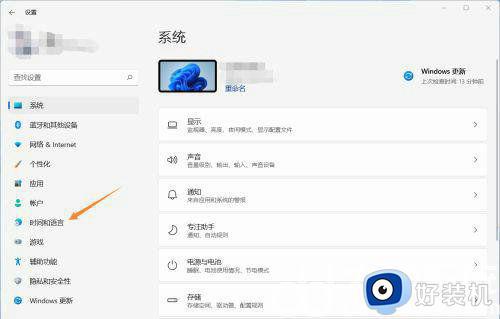
2.选择“语言&区域”。
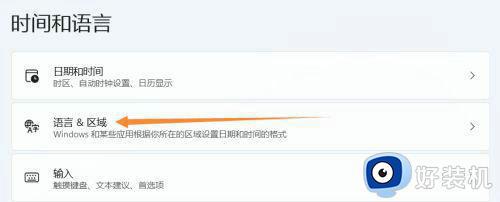
3.请单击“添加语言”。
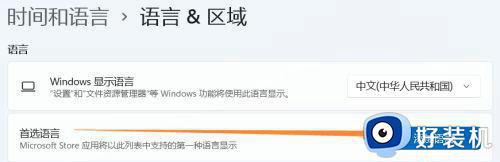
4.找到英语(美国),单击下一步。
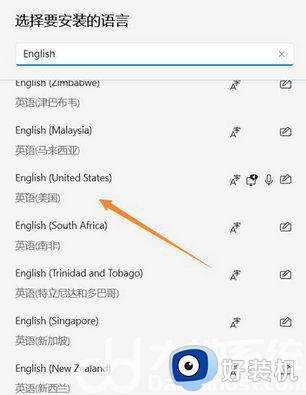
5.可选语言功能里根据个人需求进行安装。
6.安装完毕,出现英文。请注意你电脑原语言要在首选位置,否则重启后可能会变成英文界面。
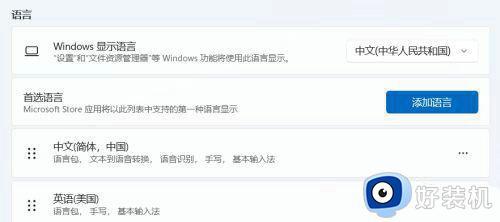
关于win11没有英文输入法的详细解决方法就给大家介绍到这里了,有需要的用户们可以学习上述方法来进行添加一下就可以了。
win11没有英文输入法怎么回事 win11英文输入法不见了如何添加相关教程
- win11怎么添加英语输入法 win11添加英文输入法设置方法
- win11新版输入法怎么添加中文 win11输入法怎么添加中文输入法
- win11怎么添加英文键盘 win11添加英文输入法设置方法
- win11怎样添加输入法语言 win11添加输入法的操作步骤
- win11怎么添加韩语输入法 win11系统如何添加韩文输入法
- win11怎么锁定英文输入法 win11如何锁定英文输入法键盘
- win11怎么添加搜狗输入法 win11添加搜狗输入法键盘方法
- win11 无法切换输入法没反应怎么回事 win11切换输入法没用如何解决
- 如何给windows11添加中文输入法 windows11添加中文输入法的操作方法
- win11怎么增加输入法语言 win11系统添加输入法的方法
- win11家庭版右键怎么直接打开所有选项的方法 win11家庭版右键如何显示所有选项
- win11家庭版右键没有bitlocker怎么办 win11家庭版找不到bitlocker如何处理
- win11家庭版任务栏怎么透明 win11家庭版任务栏设置成透明的步骤
- win11家庭版无法访问u盘怎么回事 win11家庭版u盘拒绝访问怎么解决
- win11自动输入密码登录设置方法 win11怎样设置开机自动输入密登陆
- win11界面乱跳怎么办 win11界面跳屏如何处理
win11教程推荐
- 1 win11安装ie浏览器的方法 win11如何安装IE浏览器
- 2 win11截图怎么操作 win11截图的几种方法
- 3 win11桌面字体颜色怎么改 win11如何更换字体颜色
- 4 电脑怎么取消更新win11系统 电脑如何取消更新系统win11
- 5 win10鼠标光标不见了怎么找回 win10鼠标光标不见了的解决方法
- 6 win11找不到用户组怎么办 win11电脑里找不到用户和组处理方法
- 7 更新win11系统后进不了桌面怎么办 win11更新后进不去系统处理方法
- 8 win11桌面刷新不流畅解决方法 win11桌面刷新很卡怎么办
- 9 win11更改为管理员账户的步骤 win11怎么切换为管理员
- 10 win11桌面卡顿掉帧怎么办 win11桌面卡住不动解决方法
